Popravite, da se stiki Facebook Messengerja ne prikazujejo
Miscellanea / / April 03, 2023
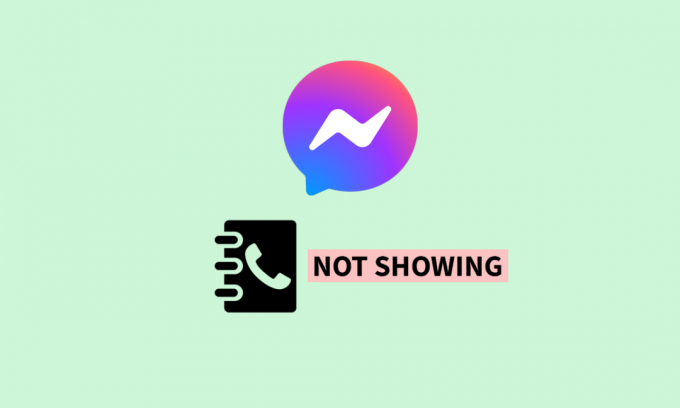
Z ustanovitvijo Facebook Chata, ki je pozneje postal Facebook Messenger, sta ta družabna angažiranost in aplikacija za takojšnje sporočanje takoj postala uspešnica med platformami za klepet. Ta aplikacija uporabnikom omogoča izmenjavo ne le besedilnih sporočil, ampak tudi fotografij, videoposnetkov itd. Da bi izboljšal funkcije Messengerja, se je Facebook odločil, da bo na voljo tudi stike v telefonu. To uporabnikom omogoča opravljanje glasovnih ali video klicev neposredno v aplikaciji. Vendar pa so napake neizogibne, ko gre za programsko opremo. Uporabniki so se pred kratkim začeli soočati z napako, ko se njihovi stiki v aplikaciji Facebook Messenger ne prikažejo v aplikaciji. Naučimo se, kako popraviti seznam stikov Facebook Messengerja, ki ne prikazuje težave, in dodati stike v aplikacijo Messenger.
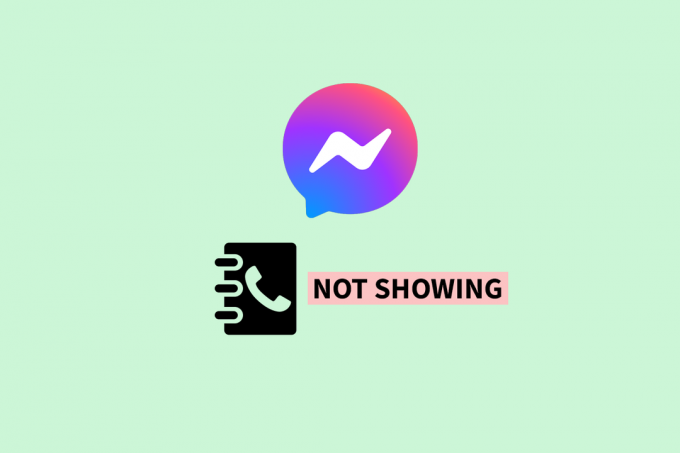
Kazalo
- Kako popraviti, da se stiki Facebook Messengerja ne prikazujejo
- Kako dodati stike v aplikacijo Messenger
- V kakšnem vrstnem redu Facebook uredi seznam stikov programa Messenger?
- Razlogi, zakaj se stiki Facebook Messengerja ne prikazujejo
- Kako popraviti, da se stiki Facebook Messengerja ne prikazujejo
- 1. način: Znova zaženite aplikacijo Messenger
- 2. način: Znova zaženite napravo
- 3. način: počakajte na čas delovanja strežnika
- 4. način: Odpravljanje težav z internetno povezavo
- 5. način: Posodobite aplikacijo Messenger
- 6. način: Počistite predpomnilnik programa Messenger
- 7. način: Znova namestite aplikacijo Messenger
Kako popraviti, da se stiki Facebook Messengerja ne prikazujejo
Tukaj se boste podrobno seznanili z rešitvami za odpravo stikov v programu Facebook Messenger, ki ne prikazujejo težav.
Hiter odgovor
Poskusite počistiti podatke predpomnilnika aplikacije Messenger in odpraviti težave z internetom. Preverite, ali ste namestili najnovejšo posodobitev aplikacije:
1. Kosilo Trgovina Google Play in iskanje Messenger aplikacija
2. Poiščite in tapnite Nadgradnja.
Kako dodati stike v aplikacijo Messenger
Messenger je komunikacijsko orodje, ki vzpostavi most med uporabnikom in njegovimi Facebook prijatelji za enostavno in brezhibno povezovanje in sporočanje. Facebook in Messenger sta razen v obliki spletnega mesta na voljo tudi kot aplikacija za osebne računalnike in mobilne naprave.
1. Zaženite Aplikacija Messenger na vašem Android oz iOS.
2. Udari ikona klepeta v spodnjem levem kotu zaslona.
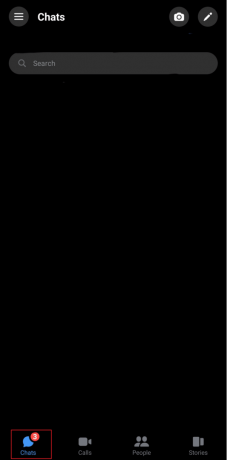
3. Dotaknite se ikona zobnika.
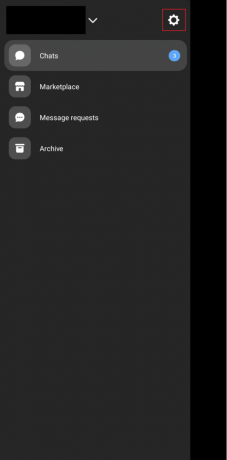
4. Pomaknite se in se pomaknite do Telefonski kontakti možnost.
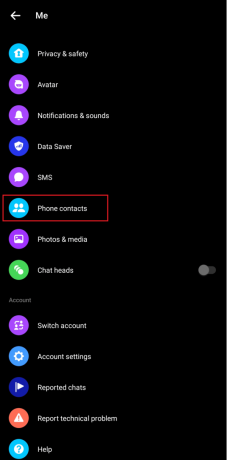
5. Klikni Naložite stike in VKLOPITI možnost. To bo sinhroniziralo stike messengerja z Androidom.
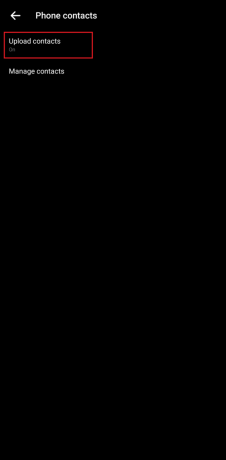
Ti koraki vas bodo povezali s tistimi, katerih številka je shranjena v vaši uporabljeni napravi in tisti, ki ima račun Facebook, če ni na vašem seznamu prijateljev.
Preberite tudi:Kako odblokirati nekoga v Facebook Messengerju
V kakšnem vrstnem redu Facebook uredi seznam stikov programa Messenger?
Stiki so v Facebook Messengerju samodejno razvrščeni glede na dejavnike, ki jih zaznajo Facebookovi algoritmi. Aplikacija Facebook Messenger vam omogoča komunikacijo s prijatelji zunaj vašega seznama prijateljev in ogled njihovih zgodb. Do stikov v aplikaciji Facebook Messenger v telefonu lahko dostopate prek Zavihek Klepeti, zavihek Ljudje, in s klikom na miniaturo ikona stikov v zgornjem desnem kotu zaslona. Vrstni red stikov na teh zavihkih je lahko različen. To so dejavniki, ki določajo, v katerem vrstnem redu se prikaže seznam stikov v aplikaciji Facebook Messenger.
- Po abecednem vrstnem redu: V imeniku stikov, ki se nahaja v zgornjem desnem kotu zavihka z ljudmi, je razporeditev po abecedi. Torej vrstni red, v katerem so vam prikazani ti stiki, temelji na tem, kako so bili shranjeni v vašem telefonu.
- Pogostost klepeta: Zaporedje klepetov/stikov na zavihku Klepeti temelji na zadnjih komunikacijah. To pomeni, da bi se najprej pojavila oseba, s katero ste nazadnje vzpostavili stik prek Messengerja, osebe, s katerimi ste vzpostavili stik pred časom, pa nekje na dnu. Osebe, s katerimi niste komunicirali prek besedila v Messengerju, niso prikazane na seznamu.
- Aktivni uporabniki: Osebe, ki so aktivne v času, ko uporabljate aplikacijo, so prikazane na zavihku Ljudje v programu Messenger. Vendar pa prikaže stike v vrstnem redu glede na vašo pogostost interakcije z drugim uporabnikom. Najprej se prikaže uporabnik, s katerim največ komunicirate.
- Obiski profila in interakcije: Interakcije s profilom vključujejo redno obiskovanje profila nekoga in interakcijo z njim, gledanje zgodb in sodelovanje z objavami. Osebe, s katerimi največ komunicirate na Facebooku in so tudi povezane z Messengerjem, bodo njihova imena prikazana na zavihku Ljudje.
Razlogi, zakaj se stiki Facebook Messengerja ne prikazujejo
Naslednji so lahko razlogi, da ima Facebook Messenger težave s prikazom stikov:
- Tehnična napaka: Če Facebook Messenger ne prikaže stikov v telefonu, gre morda za tehnično napako v aplikaciji ali strežniku.
- Težave s shranjevanjem: Naprave z malo prostora za shranjevanje se pogosto soočajo s težavami pri pravilnem nalaganju datotek in onemogočajo nemoteno delovanje aplikacije.
- Ni na voljo v Messengerju: Če stik, ki ga iščete, ali stik iz vašega telefona ni prikazan v aplikaciji Messenger, bi to morda pomenilo, da oseba ni na Facebooku ali Messengerju.
- Nepravilno iskanje: To lahko rečemo, če iščete profil z napačnim uporabniškim imenom ali če je stik, ki ni prikazan, povezan s Facebookom in Messengerjem z drugo številko.
Kako popraviti, da se stiki Facebook Messengerja ne prikazujejo
Če imate vključeno možnost nalaganja stikov in še vedno ne vidite stikov v Messengerju, je to nekaj načinov, s katerimi lahko odpravite napako.
1. način: Znova zaženite aplikacijo Messenger
Včasih napako lahko povzroči le napaka, manjša dušilka vaše naprave. Če želite to popraviti, lahko preprosto zaprete aplikacijo in jo znova zaženete v napravi.

2. način: Znova zaženite napravo
Morda ni težava v aplikaciji Messenger ali kateri koli drug razlog, temveč napaka v optimizaciji naprave. Znova zaženite napravo in pripravljeni boste.
1. Najprej pritisnite in pridržite pametni telefon Gumbi za vklop in zmanjšanje glasnosti.
2. Zdaj tapnite Ponovni zagon za ponovni zagon naprave.
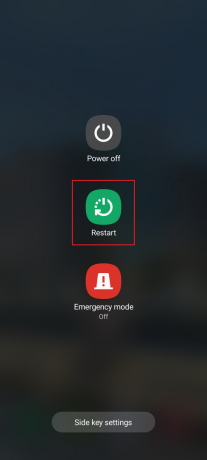
Preberite tudi:Kako videti arhivirana sporočila v Facebook Messengerju
3. način: počakajte na čas delovanja strežnika
Če se soočate s stiki Facebook Messengerja, ki ne prikazujejo napake, je to lahko pogosto posledica tega, da strežniki Facebook Messengerja takrat ne delujejo. Preverite Detektor navzdol za vse take podatke. Počakajte, da ga obnovijo. Preverite uradno izjavo Facebooka na uradni strani Messenger Twitter ročaj ali na Meta Newsroom Twitter ročaj. Počakajte, da se napaka odpravi, če najdete kakršno koli posodobitev novic podjetja.

4. način: Odpravljanje težav z internetno povezavo
Če imate utripajočo in slabo internetno povezavo, obstaja možnost nepravilnega nalaganja podatkov prek aplikacije. Počasne internetne povezave prav tako poslabšajo te težave v procesu sinhronizacije stikov messengerja s sistemoma Android in iOS. Če želite rešiti to težavo, preberite naš vodnik na Kako povečati hitrost interneta v sistemu Android.

Preberite tudi:Kako odpraviti težave s Facebook Messengerjem
5. način: Posodobite aplikacijo Messenger
Če je v vaši aplikaciji napaka, ki je vzrok napake, lahko težavo odpravi posodobitev, saj razvijalci zagotavljajo posodobitve aplikacije s popravljenimi napakami in več varnostnimi popravki.
1. Kosilo Trgovina Google Play na vašem Android pametni telefon.

2. V iskalno vrstico vnesite Messenger.

3. Klikni Nadgradnja.

Zdaj preverite, ali je napaka odpravljena.
6. način: Počistite predpomnilnik programa Messenger
Datoteke predpomnilnika so začasne datoteke, ki se ustvarijo samodejno, medtem ko uporabnik prenaša in uporablja aplikacijo, s čimer izvaja različne dejavnosti v aplikaciji. Te začasne datoteke je mogoče počistiti, da popravite stike Facebook Messengerja, ki niso prikazani v napravi.
1. Kosilo nastavitve na vašem telefonu Android.
2. Pomaknite se navzdol in izberite Aplikacije.

3. Pomaknite se za navigacijo in izbiro Messenger aplikacija

4. Klikni Shranjevanje.

5. Klikni Počisti predpomnilnik da počistite podatke predpomnilnika.

Preberite tudi:10 najboljših načinov za odpravo napake pri nalaganju medijev v Facebook Messengerju
7. način: Znova namestite aplikacijo Messenger
Včasih prenos aplikacije morda ni bil popoln in bolj gladek postopek, čeprav vaša aplikacija prej deloval brezhibno, je morda kasneje prišlo do tega, da stiki v programu Facebook Messenger ne kažejo težav na vašem telefon. Priporočamo, da aplikacijo enkrat odstranite in jo nato znova namestite. To bo dalo aplikaciji možnost, da se ponovno optimizira in da se datoteke nemoteno prenašajo.
Opomba: Nastavitve na različnih telefonih morda niso popolnoma enake in se razlikujejo glede na blagovno znamko, vendar bi bile zelo podobne. Preizkušene so bile naslednje metode Samsung S20FE 5G (Android 13 One UI 5).
Sledite prvemu 3 koraki iz zgoraj navedenega 5. metoda.
1. Pritisnite Odstrani.

2. Znova namestite neposredno iz Trgovina Google Play.

3. Vpiši se in preverite, ali je težava na seznamu stikov Facebook Messengerja, ki ne prikazuje, odpravljena.
Priporočeno:
- 7 načinov za odpravo kode napake Genshin Impact 31 4302
- Kako odklenem več leč na Snapchatu
- Kako odpraviti težavo s preklopom računa Facebook Messenger
- Kako obnoviti račun Messenger brez Facebooka
S tem smo prišli do konca tega članka. Upamo, da ste se s pomočjo tega vodnika naučili Kako popraviti, da se stiki Facebook Messengerja ne prikazujejo težavo na vaši napravi. Če imate kakršna koli vprašanja ali predloge, jih napišite v spodnji razdelek za komentarje.



